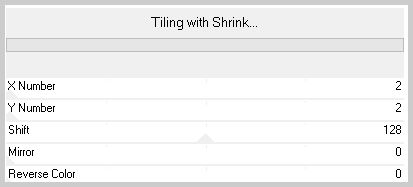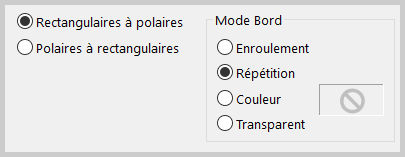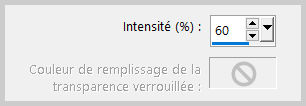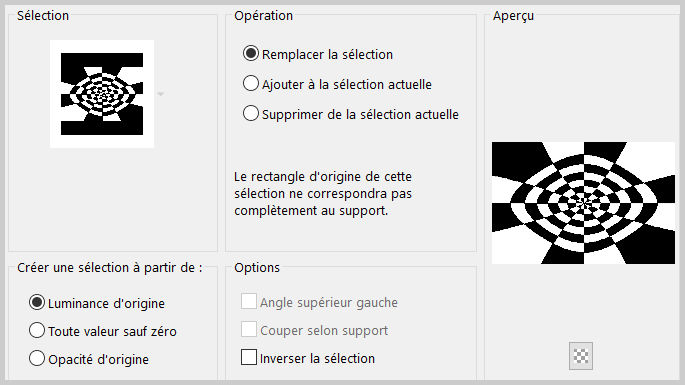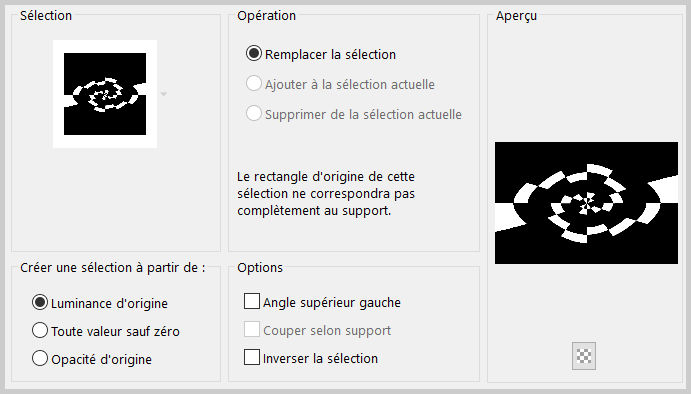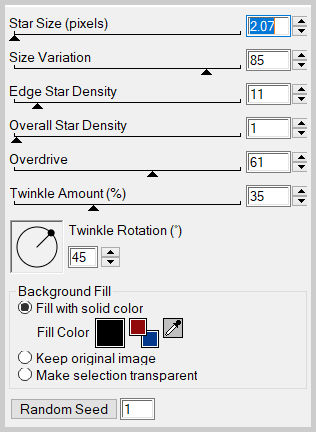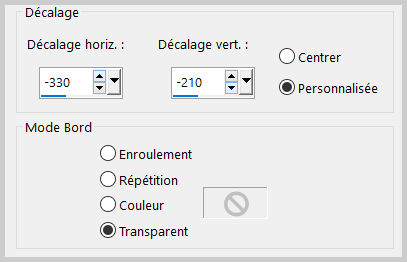-
Carré d'as

Tutoriel original crée par Vérone le 12 août 2020 Un grand merci aux traductrices qui font voyager mes tutos dans le monde
Anja Clo Stella 



pas besoin de compte Dropbox pour télécharger....tutoriel ICI 




VERSION 1
Tube Femme de LB
VERSION 2
Tube Femme de Luz Cristina
Mura's Seamless
Graphic Plus
Eye Candy 5 Impact
Alien Skin Xenofex 2
sur Google Images sur Google Images